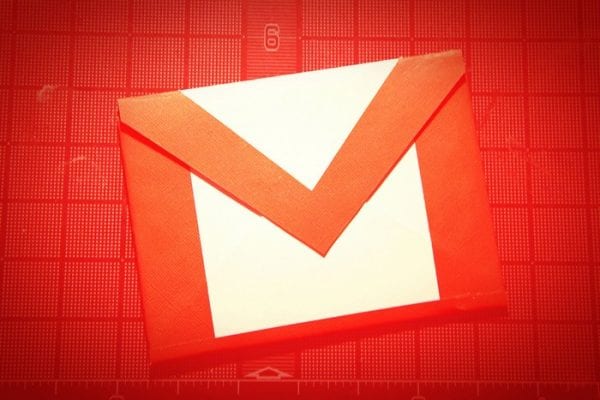
Mit diesen Schritten können Sie Yahoo Mail auf Ihrem Android-Gerät über die Google Mail- oder Standard-Mail-App ausführen.
Erlauben den Zugriff
Führen Sie zuerst diese Schritte aus, damit Ihr Android auf Ihr Konto zugreifen kann.
- Melden Sie sich über einen Webbrowser bei Ihrem Yahoo Mail-Konto an.
- Gehen Sie zur Seite Kontosicherheitseinstellungen.
- Drehe die "Erlauben Sie Apps, die sich weniger sicher anmelden"Einstellung auf"Auf“
Methode 1 - Yahoo zu Google Mail App hinzufügen
Führen Sie diese Schritte auf neueren Geräten aus, um Yahoo Mail zur Google Mail-App hinzuzufügen.
- Öffnen Sie die Google Mail-App.
- Wählen Sie Menü
 > “die Einstellungen” > “Konto hinzufügen“.
> “die Einstellungen” > “Konto hinzufügen“. - Wählen "Yahoo“.
- Geben Sie Ihre vollständige Yahoo-E-Mail-Adresse ein und tippen Sie auf "Nächster“.
- Melden Sie sich bei Ihrem Yahoo-Konto an.
Wenn Sie die Bestätigung in zwei Schritten verwenden, müssen Sie ein Kennwort für Ihr Android erstellen, um auf Ihr Yahoo-Konto zuzugreifen. Melden Sie sich dazu bei Ihrem Yahoo-Konto an.Konto Sicherheit” > “App-Passwörter verwalten“.
Methode 2 - Verwenden Sie Mail App
- Diese Option gilt für ältere Geräte, die den Standard verwenden.Mail”App.
- Öffne das "Mail”App.
- Wähle aus "Speisekarte", Dann wählen Sie"die Einstellungen“.
- Wählen "Konto hinzufügen” > “Email“.
- Geben Sie Ihre vollständige Yahoo-E-Mail-Adresse und Ihr Passwort ein und tippen Sie auf "Nächster“.
- Wählen Sie weitere Einstellungen wie gewünscht aus, und fahren Sie fort.Nächster“.
Wenn Sie die Bestätigung in zwei Schritten verwenden, müssen Sie ein Kennwort für Ihr Android erstellen, um auf Ihr Yahoo-Konto zuzugreifen. Melden Sie sich dazu bei Ihrem Yahoo-Konto an.Konto Sicherheit” > “App-Passwörter verwalten“.
Methode 3
Wenn Sie nichts dagegen haben, eine separate App zu verwenden, steht im Google Play Appstore eine Yahoo Mail-App zur Verfügung.


 > “die Einstellungen” > “Konto hinzufügen“.
> “die Einstellungen” > “Konto hinzufügen“.